Jak používat příkazy Znovu a Opakovat ve Wordu 2016

Objevte, jak efektivně využívat příkazy Znovu a Opakovat ve Wordu 2016 pro opravy dokumentů a zlepšení pracovního toku.
K událostem listu dochází, když se něco stane s konkrétním listem aplikace Excel, například když je vybrán list, je upravena buňka na listu nebo je vypočten vzorec na listu. Každý list má svůj vlastní vestavěný modul, kam můžete umístit vlastní proceduru události.
Chcete-li se dostat k tomuto vestavěnému modulu, můžete kliknout pravým tlačítkem myši na list a vybrat možnost Zobrazit kód, jak je znázorněno zde.
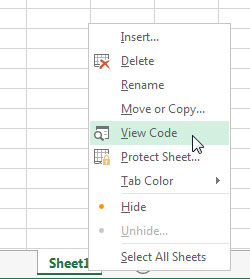
Získání vestavěného modulu pro pracovní list.
Editor jazyka Visual Basic se automaticky otevře pro vestavěný modul pro list. V horní části modulu jsou dvě rozbalovací pole.
V rozevíracím seznamu vlevo vyberte možnost Pracovní list. Událost SelectionChange v rozevíracím poli vpravo se vybere automaticky. Tato akce také přidá startovací kód, kam můžete zadat nebo vložit svůj kód.
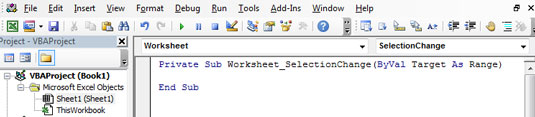
Výchozí událost Změna výběru.
Cílem je vybrat nejvhodnější událost z rozevíracího pole Událost pro daný úkol. Následující obrázek ilustruje různé události, které si můžete vybrat.
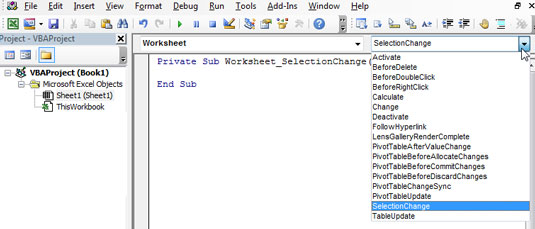
Vyberte nejvhodnější událost.
Následují častěji používané události listu:
Worksheet_Change: Spustí se, když se změní jakákoli data na listu
Worksheet_SelectionChange: Spustí se pokaždé, když je vybrána nová buňka nebo objekt na listu
Worksheet_BeforeDoubleClick: Spustí se předtím, než Excel zareaguje na poklepání na list
Worksheet_BeforeRightClick: Spustí se předtím, než Excel zareaguje na kliknutí pravým tlačítkem na list
Worksheet_Activate: Spustí se, když uživatel přejde z jiného listu do tohoto listu
Worksheet_Deactivate: Spustí se, když se uživatel přesune z tohoto listu do jiného listu
Worksheet_Calculate: Spustí se pokaždé, když změna v listu způsobí, že Excel přepočítá vzorce
Objevte, jak efektivně využívat příkazy Znovu a Opakovat ve Wordu 2016 pro opravy dokumentů a zlepšení pracovního toku.
Naučte se, jak efektivně změnit stav buněk v Excelu 2010 z uzamčených na odemčené nebo z neskrytého na skrytý s naším podrobným průvodcem.
Zjistěte, jak efektivně využít překladové nástroje v Office 2016 pro překlad slov a frází. Překlad Gizmo vám pomůže překládat text s lehkostí.
Šablona ve Wordu šetří čas a usnadňuje vytváření dokumentů. Zjistěte, jak efektivně používat šablony ve Wordu 2013.
Zjistěte, jak si vytvořit e-mailová upozornění ve SharePointu a zůstat informováni o změnách v dokumentech a položkách.
Objevte skvělé funkce SharePoint Online, včetně tvorby a sdílení dokumentů a typů obsahu pro efektivnější správu dat.
Zjistěte, jak vypočítat fiskální čtvrtletí v Excelu pro různá data s použitím funkce CHOOSE.
Zjistěte, jak vytvořit hypertextový odkaz v PowerPointu, který vám umožní pohodlně navigovat mezi snímky. Použijte náš návod na efektivní prezentace.
Uložili jste nedávno svůj dokument? Náš návod vám ukáže, jak zobrazit starší verze dokumentu v aplikaci Word 2016.
Jak přiřadit makra vlastní kartě na pásu karet nebo tlačítku na panelu nástrojů Rychlý přístup. Návod pro Excel 2013.





